Cách Rip DVD sang iPod trên Windows/Mac - Hướng dẫn đầy đủ
Khi bạn muốn xem phim DVD hoặc trích xuất nhạc từ DVD để phát trên iPod, cách dễ nhất là tìm một trình rip DVD và chuyển đổi DVD sang các định dạng được iPod hỗ trợ, chẳng hạn như VLC Media Player và Winx DVD ripper Platinum. Tuy nhiên, nếu bạn muốn xem phim DVD chất lượng cao trên iPod Touch 7, bạn có thể cần một trình chuyển đổi DVD sang iPod chuyên nghiệp trên Windows/Mac. Đọc bài viết này để tìm hiểu thêm về cách phát video DVD trên iPod của bạn.
Danh sách hướng dẫn
Phần 1: Định dạng âm thanh và video được iPod hỗ trợ Phần 2: Những cách tốt nhất để Rip DVD sang iPod trên Windows/Mac Phần 3: 3 phương pháp dễ dàng khác để chuyển đổi DVD sang iPod Phần 4: Câu hỏi thường gặp về cách Rip DVD sang iPod trên Windows/MacPhần 1: Định dạng âm thanh và video được iPod hỗ trợ
| Âm thanh được hỗ trợ | Video được hỗ trợ | |
| iPod cảm ứng | AAC, Protected AAC, MP3, MP3 VBR, Audible (định dạng 2, 3 và 4), Apple Lossless, WAV và AIFF | H.264, M4V, MP4, MPEG-4, MOV, HEVC, JPEG chuyển động |
| iPod cổ điển | AAC, MP3, MP3 VBR, Audible (định dạng 2, 3 và 4), Apple Lossless, WAV và AIFF | H.264, M4V, MP4, MPEG-4 và MOV |
| iPod Nano | AAC, MP3, MP3 VBR, Audible (định dạng 2, 3 và 4), Apple Lossless, WAV và AIFF | H.264, M4V, MP4, MPEG-4 và MOV |
Lưu ý: Bạn có thể tìm thấy thông tin cụ thể khác trên trang web chính thức của Apple.
Phần 2: Những cách tốt nhất để Rip DVD sang iPod trên Windows/Mac
Nếu bạn muốn trích xuất DVD sang iPod với chất lượng cao và tốc độ trích xuất nhanh, 4Easysoft DVD Ripper là lựa chọn tốt nhất mà không có bất kỳ nghi ngờ nào. Trình rip DVD Windows/Mac này có thể rip DVD sang 1280x720 H.264 MP4 để phát trên iPod Touch 7 với chất lượng cao. Nó cung cấp hơn 600 định dạng mà bạn có thể rip DVD sang các định dạng mong muốn, chẳng hạn như H.264, M4V, MP4 và MOV. Hơn nữa, nó cũng cung cấp các tính năng chỉnh sửa cơ bản để tạo ra một video tuyệt vời.

1. Có thể tùy chỉnh cài đặt video phù hợp cho iPod bằng cách điều chỉnh độ phân giải và tốc độ khung hình.
2. Cung cấp trình tăng tốc để sao chép đĩa DVD lớn trong vòng ít phút.
3. Hỗ trợ thêm phụ đề vào video iPod và trích xuất âm thanh từ DVD.
Bảo mật 100%
Bảo mật 100%
Bước 1Tải xuống 4Easysoft DVD Ripper và khởi chạy nó. Bạn nên chèn DVD vào ổ đĩa DVD trên máy tính của bạn và nhấp vào Tải DVD nút để chọn Tải đĩa DVD, Tải DVD ISO, hoặc Tải thư mục DVD. Nó sẽ tải tiêu đề chính của các tập tin DVD mà không cần thao tác của bạn. Nhưng bạn cũng có thể nhấp vào Danh sách tiêu đề đầy đủ nút để tải các tiêu đề đã chọn và nhấp vào ĐƯỢC RỒI để xác nhận lựa chọn của bạn.

Bước 2Chọn Rip thành Video/Âm thanh tùy chọn và nhấp vào Rip tất cả nút để chọn H.264 MP4 làm định dạng đầu ra. Bạn có thể tùy chỉnh độ phân giải thành 1280x720 phù hợp nhất với iPod Touch 7 bằng cách nhấp vào nút Tùy chỉnh hồ sơ. (Lưu ý: Nếu bạn muốn trích xuất âm thanh từ DVD, bạn có thể nhấp vào nút Rip All để chọn MP3 như định dạng đầu ra. Bạn có thể tùy chỉnh tốc độ bit thành 320kbps bằng cách nhấp vào Hồ sơ tùy chỉnh cái nút.)

Bước 3Nếu bạn muốn trích xuất DVD sang iPod trên máy Mac có phụ đề, bạn có thể nhấp vào Biên tập nút và Phụ đề nút. Ngoài ra, bạn có thể tùy chỉnh phụ đề bằng cách điều chỉnh vị trí, độ mờ, kích thước, kiểu phông chữ, màu sắc, v.v. bên dưới video.

Bước 4Sau khi chọn định dạng đầu ra và tùy chỉnh các thiết lập, hãy nhấp vào Rip tất cả nút để bắt đầu trích xuất DVD sang iPod trên Mac/Windows. Bạn có thể hợp nhất nhiều tệp thành một tệp bằng cách kiểm tra Nhập vào một tệp lựa chọn.

Phần 3: 3 phương pháp dễ dàng khác để chuyển đổi DVD sang iPod
Phương pháp 1: Handbrake (Mac)
phanh tay không chỉ là công cụ miễn phí và mã nguồn mở để chuyển đổi video mà còn có thể trích xuất đĩa DVD và đĩa Blu-ray sang iPod trên máy Mac. Công cụ này tương thích với nhiều nền tảng bao gồm Windows, Mac và Linux. Bạn có thể sử dụng Handbrake để thiết lập trước nhiều thông số, chẳng hạn như chất lượng và kích thước. Nhưng nhược điểm là tốc độ chuyển đổi chậm và chất lượng sẽ bị mất trong quá trình chuyển đổi.
Bước 1Chèn đĩa DVD của bạn vào ổ đĩa DVD trên máy tính của bạn và khởi chạy Handbrake. Sau đó, nó sẽ bật lên một Lựa chọn nguồn cửa sổ, bạn có thể chọn DVD của mình. Nếu không, bạn cần nhấp vào Nguồn mở nút để tải DVD của bạn lên.
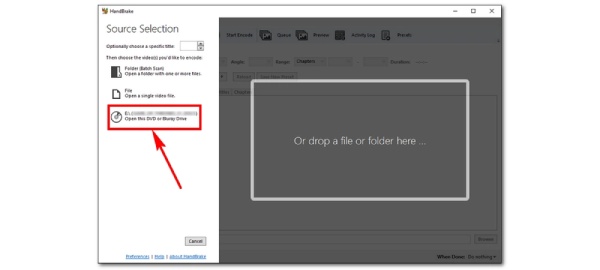
Bước 2Phanh tay thường tự động chọn tiêu đề dài nhất, nhưng bạn có thể nhấp vào Tiêu đề nút để chọn tiêu đề theo nhu cầu của bạn. Bạn có thể nhấp vào cài sẵn nút để chọn độ phân giải video là 720p.
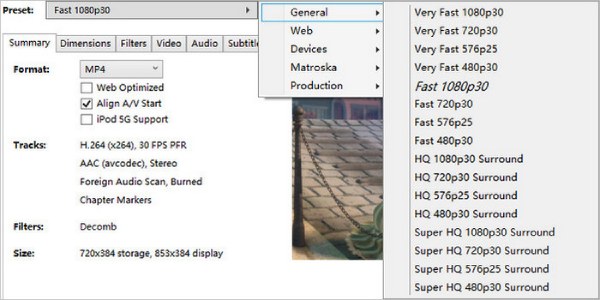
Bước 3Chọn MP4 làm định dạng đầu ra bằng cách nhấp vào Bản tóm tắt nút và Định dạng cái nút. Sau đó bấm vào Duyệt qua để chọn đường dẫn lưu. Khi bạn đã hoàn tất tất cả các thông số, bạn có thể nhấp vào Bắt đầu mã hóa nút để bắt đầu chuyển đổi DVD sang iPod trên máy Mac.
Phương pháp 2: VLC Media Player (Windows/Mac)
Trình phát đa phương tiện VLC là một trình phát video phổ biến, nhưng bạn không biết rằng nó cũng là một trình chuyển đổi DVD sang iPod. Công cụ này hỗ trợ nhiều định dạng video phổ biến để bạn có thể chuyển đổi DVD dễ dàng. Hơn nữa, nó có thể tương thích với Windows, Linux, iOS và Android. Nhưng nó không có đủ chức năng chỉnh sửa để tạo ra một bộ phim DVD tuyệt vời để phát trên iPod.
Bước 1Sau khi tải VLC và khởi chạy trình chuyển đổi DVD sang iPod này. Sau đó, bạn nên chèn DVD vào ổ đĩa DVD trên máy tính của bạn. Nhấp vào Phương tiện truyền thông nút để kiểm tra Mở đĩa lựa chọn.
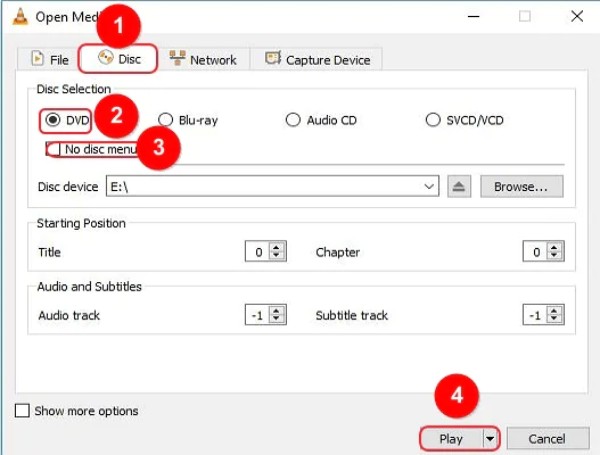
Bước 2Sau đó sẽ bật lên Phương tiện truyền thông mở cửa sổ, bạn cần phải nhấp vào Đĩa nút và chọn DVD lựa chọn. Nhấn vào Chơi nút để tải DVD của bạn vào VLC Media Player.

Bước 3Bạn có thể chọn MP4 làm định dạng đầu ra bằng cách nhấp vào Hồ sơ nút từ Chuyển thành cửa sổ. Sau đó, bạn có thể nhấp vào Duyệt qua nút để chọn thư mục đầu ra và nhấp vào Bắt đầu nút để bắt đầu chuyển đổi DVD sang iPod trên máy Mac.
Phương pháp 3: Winx DVD Ripper Platinum (Windows/Mac)
Nếu bạn muốn thêm phụ đề vào video, bạn có thể thử Winx DVD Ripper Bạch Kim. Công cụ này có giao diện đơn giản có thể trích xuất DVD sang MP4 dễ dàng cho người mới bắt đầu. Nhưng nó không có bất kỳ tính năng chỉnh sửa hoặc cài đặt tùy chỉnh nào.
Bước 1Mở Winx DVD Ripper Platinum và chèn DVD của bạn vào ổ đĩa DVD trên máy tính của bạn. Nhấp vào Đĩa nút để tải DVD vào phần mềm. Và nó cũng chấp nhận Hình ảnh ISO Và Thư mục DVD.

Bước 2Nó sẽ bật lên Hồ sơ đầu ra cửa sổ bằng cách chọn tiêu đề của DVD. Bạn có thể chọn MP4 làm định dạng đầu ra bằng cách nhấp vào Hồ sơ chung cái nút. Sau đó bấm vào ĐƯỢC RỒI nút để lưu các tham số.
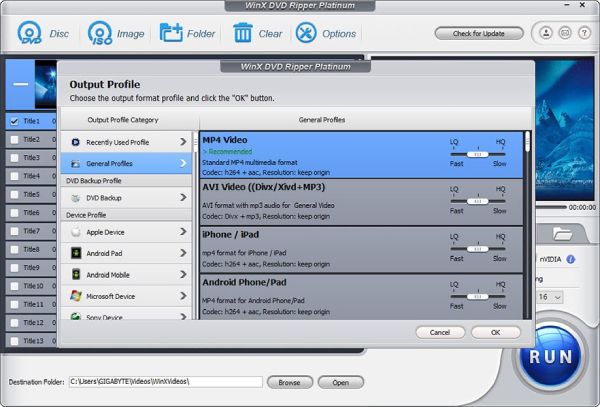
Bước 3Nhấn vào Duyệt qua để chọn đường dẫn đầu ra. Sau đó, bước cuối cùng là nhấp vào CHẠY nút màu xanh để bắt đầu sao chép DVD vào iPod trên máy Mac/Windows.
Phần 4: Câu hỏi thường gặp về cách Rip DVD sang iPod trên Windows/Mac
-
1. Tôi có thể trích xuất DVD sang iPod trên máy Mac bằng MakeMKV không?
Thật không may là bạn không thể. MakeMKV chỉ chuyển đổi DVD sang MKV, nhưng iPod có thể hỗ trợ các định dạng video bao gồm H.264, M4V, MP4, MPEG-4, MOV, HEVC và Motion JPEG.
-
2. Làm thế nào để trích xuất âm thanh từ DVD vào iPod?
Bạn cần một bộ chuyển đổi DVD sang iPod để chuyển đổi DVD sang MP3, chẳng hạn như Handbrake. Sau đó tải DVD của bạn vào phần mềm bằng cách nhấp vào Nguồn mở nút. Nhấp vào Định dạng nút để chọn MP3 làm định dạng đầu ra.
-
3. Tôi có thể thêm phụ đề vào DVD và phát trên iPod không?
Vâng, tất nhiên. Bạn có thể sử dụng VLC Media Player để thêm phụ đề bằng cách nhấp vào Phụ đề nút và nhấp vào Thêm phụ đề Nút Tệp.
Phần kết luận
Vậy là xong. Bây giờ, bạn nên nắm vững ít nhất 4 phương pháp để trích xuất DVD sang iPod trên thiết bị của mình. Bạn có thể chọn một trong số chúng để sử dụng theo nhu cầu và sở thích của mình. Nhưng nếu bạn muốn trích xuất DVD với chất lượng cao và chuyển đổi DVD lớn trong vòng vài phút, 4Easysoft DVD Ripper là lựa chọn tuyệt vời bạn nên thử.
Bảo mật 100%
Bảo mật 100%



